编辑:秩名2020-08-05 10:23:26
许多朋友都还不知道VC++6如何创建C语言程序,接下来IE浏览器中文网站小编为大家带来VC++6如何创建C语言程序_VC++6创建C语言程序步骤分享,希望能够帮助到大家。
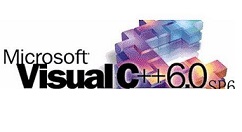
首先我们打开VC++工具,然后我们点击文件菜单下面的新建选项,如下图所示
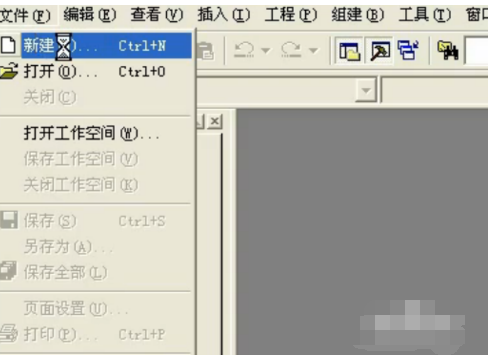
在弹出的新建界面,我们选择工程页下面的Win32 Console Application程序,如下图所示
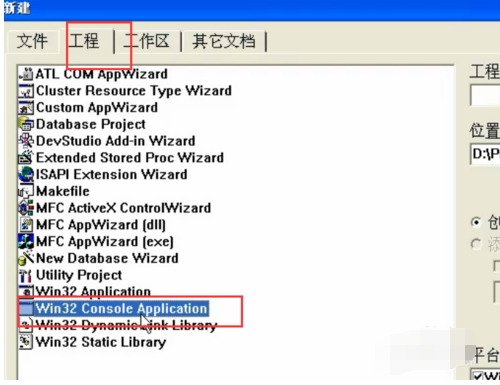
然后会弹出Win32控制台程序的程序类型界面,如下图所示,我们选择空工程
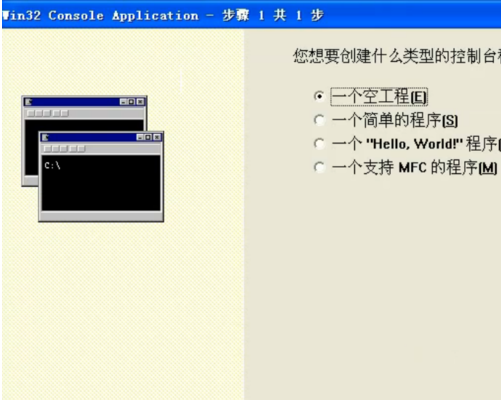
创建完了以后,你会在VC++左侧看到classes项目文件名,如下图所示
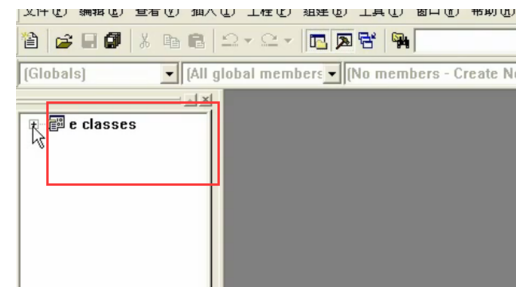
然后在点击新建菜单,这次点击文件页下面的C++ Source File选项,如下图所示
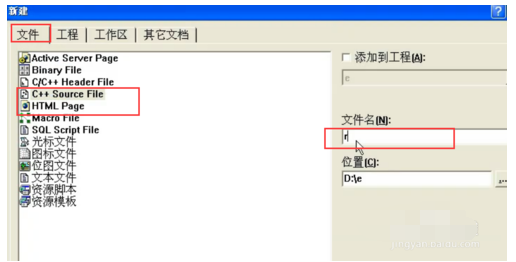
创建完成了以后,你就会在界面中看到C语言文件了,然后你就可以编辑C语言程序了,如下图所示
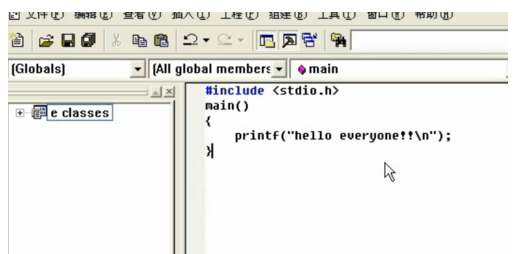
7综上所述,运用VC++创建C语言程序先需要创建项目类型,然后才能项目下面创建C语言文件。
以上就是VC++6如何创建C语言程序_VC++6创建C语言程序步骤分享的全部内容了,IE浏览器中文网站为您提供最好用的浏览器下载,为您带来最新的软件资讯!